Eliminar tras impr, Tamaño de almacenamiento, Eliminar tras impr -33 – TA Triumph-Adler P-C3560i MFP Manual del usuario
Página 246: Tamaño de almacenamiento -33, Ar una vez impreso
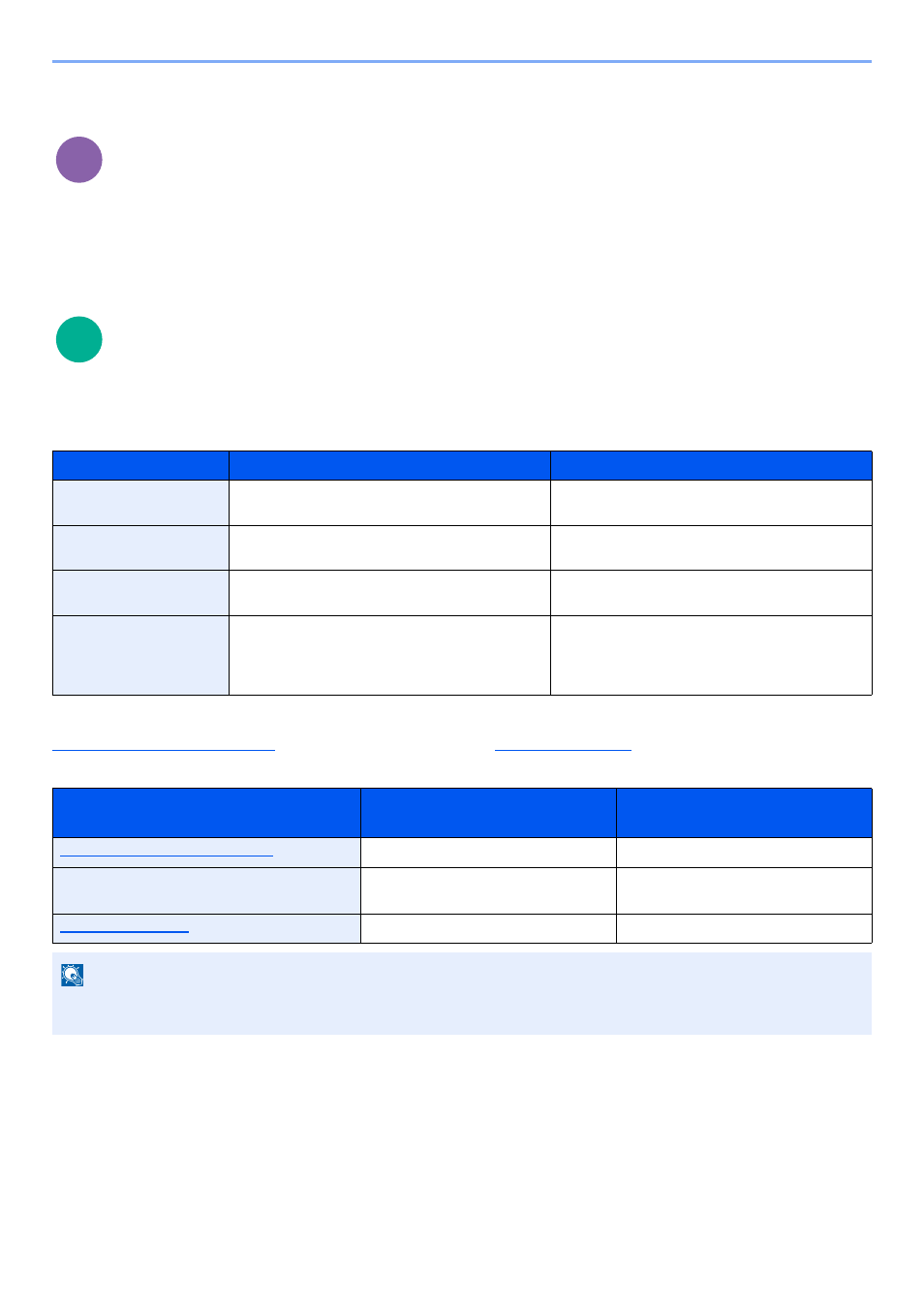
6-33
Utilización de funciones varias > Funciones
Eliminar tras impr.
Elimina automáticamente un documento del buzón después de imprimirlo.
(
Valor
: [Desactivado] / [Activado])
Tamaño de almacenamiento
Seleccione el tamaño de la imagen que va a almacenar.
Seleccione [Igual que tamaño original], [Métrica], [Pulgada] u [Otros] para seleccionar el tamaño de
almacenamiento.
Relación entre el tamaño del original, el tamaño de almacenamiento y el zoom
Tamaño del original (página 6-9)
, Tamaño de almacenamiento y
están relacionados entre sí. Para
más información, consulte la tabla de abajo.
Elemento
Valor
Descripción
Igual que tamaño
original
―
Almacena una imagen con el mismo tamaño que
el original.
Métrica
A4, A5, A6, B5, B6, Folio, 216 × 340 mm
Seleccione uno de los tamaños métricos
estándar.
Pulgada
Letter, Legal, Statement, Executive, Oficio II
Seleccione uno de los tamaños en pulgadas
estándar.
Otros
16K, ISO B5, Sobre #10, Sobre #9, Sobre #6,
Sobre Monarch, Sobre DL, Sobre C5, Hagaki
(Cartulina), Oufukuhagaki (Postal de devolución),
Youkei 4, Youkei 2
Seleccione uno de los tamaños estándar
especiales y tamaños personalizados.
El tamaño del original y el tamaño que
desea almacenar son
iguales
distintos
Tamaño del original (página 6-9)
Especifique según corresponda.
Especifique según corresponda.
Tamaño de almacenamiento
Seleccione [Igual que tamaño
original
].
Seleccione el tamaño que desee.
Seleccione [100%] (o [Auto]).
Seleccione [Auto].
NOTA
Si selecciona un tamaño de almacenamiento distinto del tamaño del original y selecciona el zoom [100%], podrá
almacenar la imagen con el tamaño real (sin zoom).
Imprimir
desde
buzón
Escanear
en USB